Configurar fontes upstream
Azure DevOps Services | Azure DevOps Server 2022 - Azure DevOps Server 2019
Com as fontes upstream do Azure Artifacts, você pode simplificar o gerenciamento de pacotes usando um único feed para armazenar os pacotes publicados e os que consome de feeds externos e registros públicos, como npmjs.com, NuGet.org. Quando uma fonte upstream estiver habilitada em seu feed, o Azure Artifacts salvará automaticamente uma cópia de qualquer pacote instalado por um colaborador ou superior do upstream.
Observação
Não há suporte para instantâneos do Maven em fontes upstream.
Ativar fontes upstream em um novo feed
Entre na sua organização do Azure DevOps e navegue até seu projeto.
Selecione Artefatos e, em seguida, selecione Criar Feed.
Forneça um Nome para seu feed e selecione suas configurações de Visibilidade e Escopo . Certifique-se de marcar a caixa de seleção Incluir pacotes de fontes públicas comuns para habilitar fontes upstream.
Selecione Criar quando terminar.
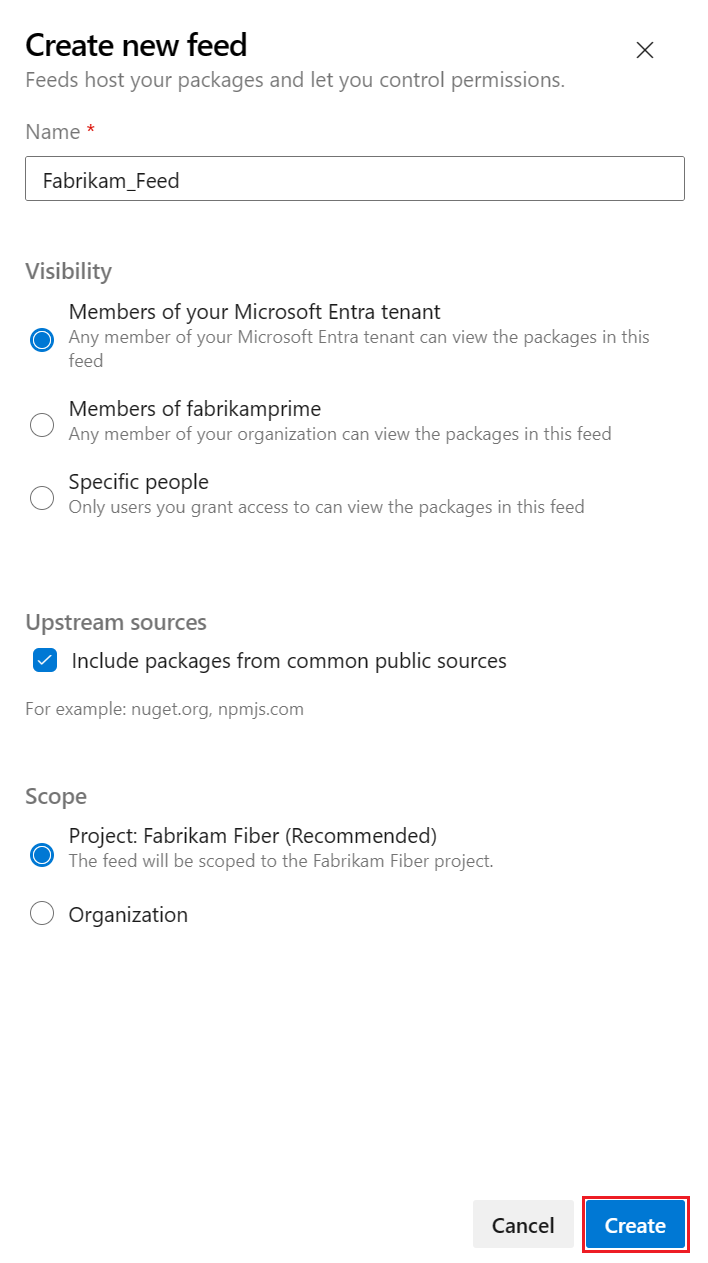
Observação
Você deve ser um proprietário ou administrador de feed para adicionar ou remover fontes upstream.
Habilitar fontes upstream em um feed existente
Entre na sua organização do Azure DevOps e navegue até seu projeto.
Selecione o botão
 do ícone de engrenagem para navegar até as configurações do feed.
do ícone de engrenagem para navegar até as configurações do feed.Selecione Fontes upstream e, em seguida, selecione Adicionar fonte upstream.
Selecione Fonte pública e, em seguida, selecione uma fonte pública no menu suspenso.
Selecione Adicionar quando terminar e, em seguida, selecione Salvar mais uma vez no canto superior direito para preservar suas alterações.
Observação
Só há suporte para fontes upstream públicas personalizadas com registros npm.
Adicionar um feed na mesma organização que uma fonte upstream
Entre na sua organização do Azure DevOps e navegue até seu projeto.
Selecione o botão
 do ícone de engrenagem para acessar as configurações do seu feed.
do ícone de engrenagem para acessar as configurações do seu feed.Selecione Fontes upstream e, em seguida, selecione Adicionar upstream.
Selecione Feed do Azure Artifacts nesta organização.
Selecione o Feed desejado no menu suspenso para adicioná-lo como uma fonte upstream. Em seguida, selecione a Exibição e escolha o (s) tipo(s) de pacote que deseja usar. Opcionalmente, você também pode modificar o nome da sua fonte upstream.
Selecione Adicionar, quando terminar.
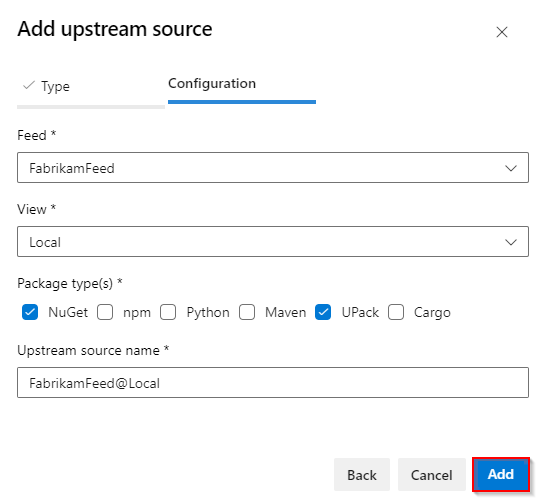
Adicionar um feed em uma organização diferente como uma fonte upstream
Entre na sua organização do Azure DevOps e navegue até seu projeto.
Selecione o botão
 do ícone de engrenagem para acessar as configurações do seu feed.
do ícone de engrenagem para acessar as configurações do seu feed.Selecione Fontes upstream e, em seguida, selecione Adicionar upstream.
Selecione Feed do Azure Artifacts em outra organização.
Insira o localizador de feed do Azure Artifacts no seguinte formato:
Feed com escopo da organização:
azure-feed://ORGANIZATION_NAME/FEED_NAME@VIEWFeed com escopo do projeto:
azure-feed://ORGANIZATION_NAME/PROJECT_NAME/FEED_NAME@VIEW
Selecione o (s) tipo(s) de pacote que deseja usar e forneça um nome para sua fonte upstream.
Selecione Adicionar, quando terminar.
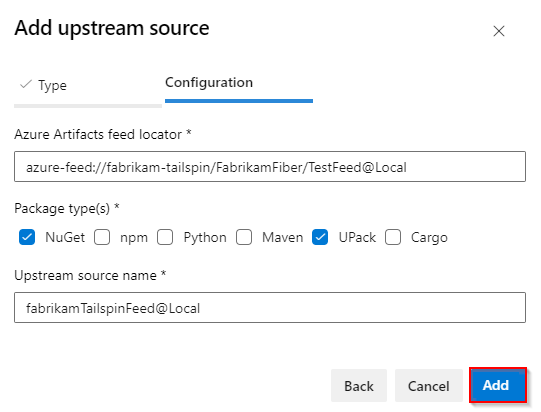
Observação
Para adicionar um feed de uma organização diferente como uma fonte upstream, o proprietário do feed de destino deve compartilhar o modo de exibição de destino com Todos os feeds e pessoas em organizações associadas ao meu locatário do Microsoft Entra navegando até Modos de exibição> de configurações>de feed Selecione o botão de reticências à direita para o modo de exibição >especificado Editar.
Exemplos
Observação
Você deve ser um Leitor de Feed e Upstream (Colaborador), um Publicador de Feed (Colaborador) ou um Proprietário de Feed para instalar novos pacotes do upstream. Uma cópia de cada pacote upstream é salva no feed no primeiro uso. Os pacotes já salvos de fontes upstream podem ser usados por Leitores de Feed.